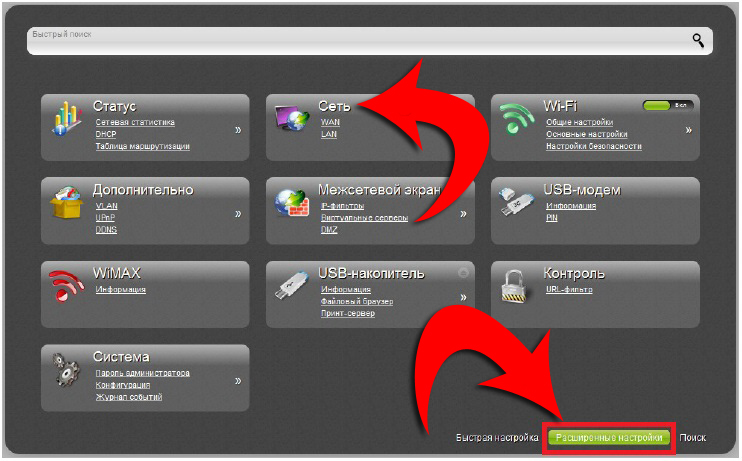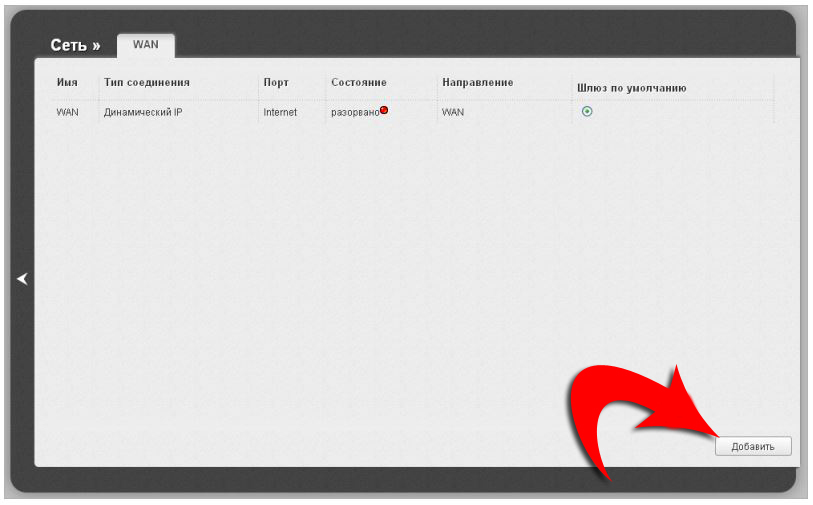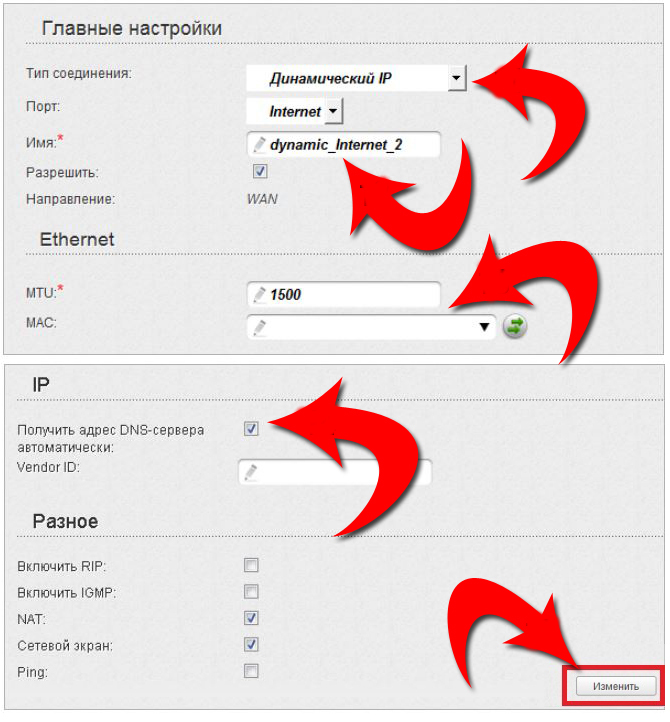D-Link DIR-632: различия между версиями
Перейти к навигации
Перейти к поиску
Aromanov (обсуждение | вклад) (Новая страница: «Category:Сетевые настройки популярных маршрутизаторов») |
Aromanov (обсуждение | вклад) Нет описания правки |
||
| (не показана 1 промежуточная версия этого же участника) | |||
| Строка 1: | Строка 1: | ||
[[Category:Сетевые настройки популярных маршрутизаторов]] | [[Category:Сетевые настройки популярных маршрутизаторов]] | ||
1. В адресной строке вашего браузера вбиваем адрес 192.168.0.1 и переходим на него | |||
2. В диалоговом окне нужно ввесли свои логин и пароль ( при заводских настройках имя пользователя - admin, Пароль - admin ) | |||
3. Нажимаем Enter, и если все верно, то мы попадем на веб-интерфейс роутера. | |||
4. Далее нужно настроить подключение к интернету, для этого выбираем Расширенные настройки | |||
5. Выбираем раздел Сеть | |||
[[Image:dir6324.jpg]] | |||
6. В разделе WAN нажимаем кнопку Добавить | |||
[[Image:dir6325.jpg]] | |||
7. В разделе Главные настройки, выставляем следующие параметры: Тип соединения - Динамический IP, Порт - Internet | |||
8. Имя - можно указать любое | |||
9. Ставим галочку в параметре Получить адрес DNS-сервера автоматически | |||
10. Нажимаем Изменить чтобы настройки сохранились. | |||
[[Image:dir6326.jpg]] | |||
Текущая версия от 08:28, 4 сентября 2014
1. В адресной строке вашего браузера вбиваем адрес 192.168.0.1 и переходим на него
2. В диалоговом окне нужно ввесли свои логин и пароль ( при заводских настройках имя пользователя - admin, Пароль - admin )
3. Нажимаем Enter, и если все верно, то мы попадем на веб-интерфейс роутера.
4. Далее нужно настроить подключение к интернету, для этого выбираем Расширенные настройки
5. Выбираем раздел Сеть
6. В разделе WAN нажимаем кнопку Добавить
7. В разделе Главные настройки, выставляем следующие параметры: Тип соединения - Динамический IP, Порт - Internet
8. Имя - можно указать любое
9. Ставим галочку в параметре Получить адрес DNS-сервера автоматически
10. Нажимаем Изменить чтобы настройки сохранились.